Comment Supprimer Tous Les Messages Sur Outlook ? Cet article vous guidera pas à pas pour effacer efficacement vos e-mails, que ce soit individuellement, en bloc ou dans leur intégralité.
Nous aborderons les méthodes manuelles et automatisées, en fournissant des instructions claires et des précautions à prendre pour garantir la sécurité de vos données.
Supprimer les messages individuels

Pour supprimer un seul message dans Outlook, suivez ces étapes :
- Sélectionnez le message que vous souhaitez supprimer.
- Cliquez sur le bouton “Supprimer” dans la barre d’outils ou appuyez sur la touche “Suppr” de votre clavier.
Raccourcis clavier pour la suppression
Vous pouvez également utiliser les raccourcis clavier suivants pour supprimer des messages :
- Ctrl + D : Supprime le message sélectionné.
- Maj + Suppr : Supprime définitivement le message sélectionné sans le déplacer vers le dossier “Éléments supprimés”.
Supprimer les messages en bloc: Comment Supprimer Tous Les Messages Sur Outlook
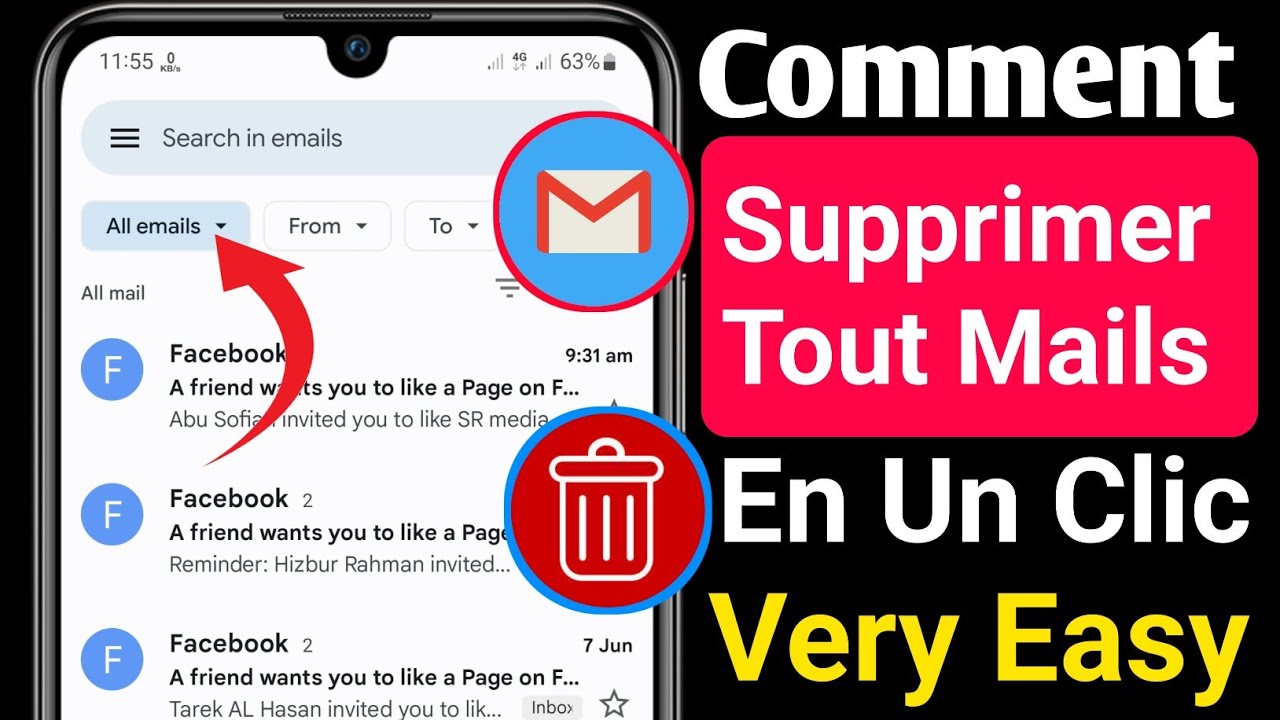
Pour supprimer plusieurs messages à la fois dans Outlook, vous pouvez utiliser la fonction de suppression en bloc. Cette fonction vous permet de sélectionner des messages en fonction de critères spécifiques, puis de les supprimer en une seule opération.
La perte accidentelle de messages WhatsApp sur un iPhone peut être frustrante. Cependant, des solutions existent pour récupérer ces messages supprimés. Pour ce faire, il est possible d’utiliser des logiciels spécialisés, tels que ceux décrits dans l’article Comment Récupérer Des Messages Whatsapp Supprimés Sur Iphone . Ces outils permettent de scanner le périphérique et de restaurer les messages supprimés.
Pour utiliser la suppression en bloc, procédez comme suit :
- Sélectionnez les messages que vous souhaitez supprimer. Vous pouvez le faire en cliquant sur la case à cocher en regard de chaque message ou en utilisant les touches Ctrl ou Maj pour sélectionner plusieurs messages à la fois.
- Cliquez sur le bouton “Supprimer” dans la barre d’outils.
- Une boîte de dialogue de confirmation s’affiche. Cliquez sur “Oui” pour confirmer la suppression.
Utilisation de filtres
Vous pouvez également utiliser des filtres pour sélectionner les messages à supprimer. Les filtres vous permettent de spécifier des critères spécifiques, tels que l’expéditeur, l’objet ou la date, pour identifier les messages à supprimer.
Les messages WhatsApp supprimés sur un iPhone peuvent être récupérés en suivant certaines méthodes. Comment Récupérer Des Messages Whatsapp Supprimés Sur Iphone propose des solutions détaillées pour restaurer les messages perdus à partir de sauvegardes iCloud ou iTunes, ainsi que d’applications tierces de récupération de données.
Pour utiliser des filtres, procédez comme suit :
- Cliquez sur l’onglet “Affichage” dans la barre de menus.
- Sélectionnez “Filtres” dans le menu déroulant.
- Une boîte de dialogue “Filtres” s’affiche. Utilisez les options de la boîte de dialogue pour spécifier les critères de filtrage.
- Cliquez sur “OK” pour appliquer les filtres.
Une fois les filtres appliqués, les messages correspondant aux critères de filtrage seront sélectionnés. Vous pouvez ensuite les supprimer en suivant les étapes décrites ci-dessus.
Supprimer tous les messages d’un dossier

Pour vider complètement un dossier de messagerie, suivez ces étapes :
Précautions avant la suppression :
- Vérifiez que vous ne supprimez pas accidentellement des messages importants.
- Si possible, créez une sauvegarde de vos messages avant de les supprimer.
Étapes pour vider un dossier de messagerie :
- Ouvrez le dossier de messagerie que vous souhaitez vider.
- Sélectionnez tous les messages dans le dossier en appuyant sur “Ctrl + A” (Windows) ou “Cmd + A” (Mac).
- Cliquez sur le bouton “Supprimer” ou appuyez sur la touche “Suppr”.
- Confirmez la suppression en cliquant sur “Oui” ou “OK”.
Les messages supprimés seront déplacés vers le dossier “Éléments supprimés”. Vous pouvez les supprimer définitivement en vidant ce dossier.
Supprimer tous les messages de la boîte de réception
Pour supprimer tous les messages de la boîte de réception principale, suivez les étapes suivantes :
Sélectionner tous les messages
- Cliquez sur la case à cocher en haut de la liste des messages pour sélectionner tous les messages.
- Vous pouvez également utiliser le raccourci clavier Ctrl + A (Windows) ou Cmd + A (Mac).
Supprimer les messages
- Cliquez sur le bouton “Supprimer” dans la barre d’outils.
- Vous pouvez également utiliser le raccourci clavier Suppr.
Récupérer les messages supprimés, Comment Supprimer Tous Les Messages Sur Outlook
- Les messages supprimés sont déplacés vers le dossier “Éléments supprimés”.
- Pour récupérer un message supprimé, ouvrez le dossier “Éléments supprimés” et sélectionnez le message.
- Cliquez sur le bouton “Déplacer” dans la barre d’outils et sélectionnez le dossier de destination.
Automatiser la suppression des messages
L’automatisation de la suppression des messages peut simplifier considérablement la gestion de la boîte de réception. Voici deux méthodes principales pour automatiser ce processus :
Règles automatiques de suppression
Les règles automatiques peuvent être configurées pour supprimer automatiquement les messages répondant à des critères spécifiques, tels que l’expéditeur, le sujet ou la taille. Pour créer une règle :
- Dans Outlook, accédez à l’onglet “Accueil” et cliquez sur “Règles” > “Gérer les règles et les alertes”.
- Cliquez sur “Nouvelle règle” et sélectionnez “Appliquer une règle à un message reçu”.
- Définissez les conditions de la règle (expéditeur, sujet, etc.).
- Sélectionnez “Supprimer” dans la liste des actions.
- Cliquez sur “Terminer” pour enregistrer la règle.
Macros ou extensions
Les macros ou les extensions peuvent être utilisées pour automatiser des tâches de suppression plus complexes. Par exemple, une macro peut être créée pour supprimer tous les messages d’un dossier spécifique ou d’une certaine ancienneté.
Pour créer une macro :
- Dans Outlook, appuyez sur “Alt+F11” pour ouvrir l’éditeur Visual Basic.
- Insérez un nouveau module et collez le code de la macro.
- Enregistrez le module et fermez l’éditeur.
- Pour exécuter la macro, accédez à l’onglet “Développeur” et cliquez sur “Macros”.
Pour installer une extension :
- Dans Outlook, accédez à l’onglet “Fichier” et cliquez sur “Options”.
- Sélectionnez “Compléments” et cliquez sur “Accéder aux compléments”.
- Recherchez et installez l’extension de suppression souhaitée.
En suivant les étapes décrites dans ce guide, vous maîtriserez l’art de supprimer les messages dans Outlook, optimisant ainsi votre espace de messagerie et votre productivité.
